Mayroong maraming mga paraan upang magbigay ng access sa Internet sa maraming mga computer nang sabay-sabay. Sa bahay, ang pinakamadaling paraan ay ang paggamit ng isang cable network na may ilang mga parameter.
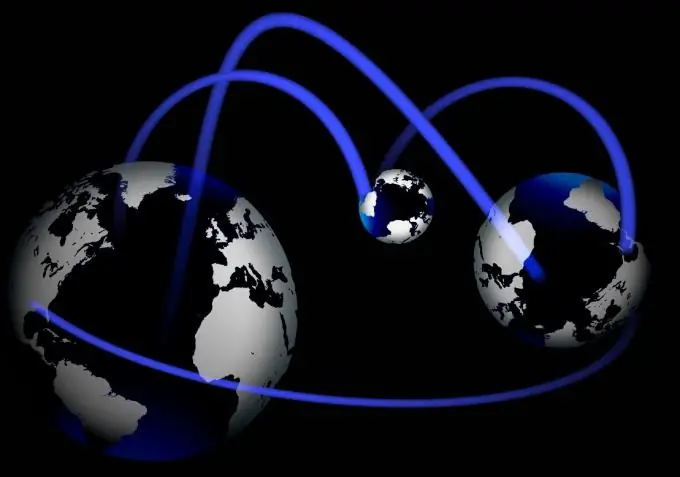
Kailangan iyon
Kable
Panuto
Hakbang 1
Maghanap ng isang network cable ng tamang haba. Kinakailangan na magpatupad ng isang wired na koneksyon sa pagitan ng mga computer. Naturally, upang ikonekta ang mga computer sa Internet, kakailanganin mo ang isang pangalawang LAN port sa isa sa mga ito. Kung hindi, pagkatapos ay bumili ng isang karagdagang AC adapter. Sa kasong ito, kahit na isang USB-LAN adapter ay maaaring magamit.
Hakbang 2
Ikonekta ang pangalawang NIC sa isa sa mga computer. Gamitin ang PC na karaniwang naka-on madalas, sapagkat ito ay kikilos bilang isang router. Ngayon ikonekta ang mga computer sa bawat isa. Ikonekta ang cable ng provider sa isa sa mga ito. I-on ang parehong computer.
Hakbang 3
Lumikha at mag-configure ng isang koneksyon sa Internet para sa host PC. Agad na buksan ang mga pag-aari nito at pumunta sa tab na "Access". Lagyan ng check ang kahon sa tabi ng parameter na responsable para sa pagbibigay ng access sa Internet sa iba pang mga computer sa lokal na network. Tiyaking piliin sa susunod na item ng menu na ito ang lokal na network, na nabuo ng iyong mga computer.
Hakbang 4
Ngayon buksan ang mga katangian ng isa pang adapter ng network. Piliin ang Internet Protocol TCP / IPv4 at lagyan ng tsek ang kahon sa tabi ng Gumamit ng sumusunod na IP address. Sa patlang ng IP address, ipasok ang mga bilang na 157.17.14.1. I-save ang mga setting para sa network card na ito.
Hakbang 5
I-configure ang pangalawang computer. Buksan ang mga setting ng TCP / IPv4 sa parehong paraan. Punan ang mga kinakailangang item sa menu na magbubukas tulad ng sumusunod:
- IP address 157.17.14.2;
- Ang pangunahing gateway 157.17.14.1;
- Ginustong DNS server 157.17.14.1.
Iwanan ang natitirang mga item sa menu na ito na hindi nagbago.
Hakbang 6
Muling kumonekta sa internet sa iyong pangunahing computer. Huwag paganahin ang mga firewall at mga katulad na tampok ng iyong antivirus software. Suriin kung ang pangalawang computer ay konektado sa Internet.






